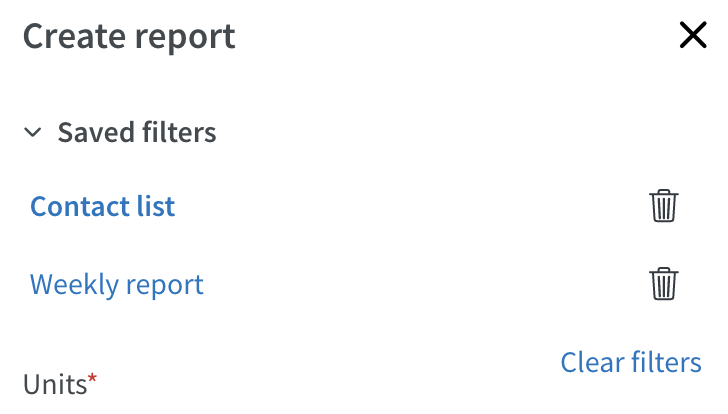Rapporten
In Analyse, er is een lijst van rapporten die u kunt uitvoeren om meer inzicht te krijgen in uw organisatie.
De volgende tabellen beschrijven deze rapporten en hun doel, evenals de standaardkolommen die zijn opgenomen in het rapport. Leestoegang is vereist voor de hieronder vermelde machtigingen (per rapport):
Rooster
Rapport | Beschrijving | Standaard kolommen | Toegang |
Roosterperiode | Bekijk District roosterperiode en balansperiode informatie. | Unit, Naam werknemer, Overeenkomstsjabloonnaam, Van/Tot datum, Part-time percentage, Nominaal aantal uren, Totaal geplande uren, Absentie-uren, Geklokte uren, Uren van vandaag tot het einde van de periode, Absentie-uren van vandaag tot het einde van de periode, Som, Verschil in nominaal aantal uren | Planning |
Dienstbezetting | Algemene overzicht van de werknemer, hun diensttype en tijden, secties en data. | Badgenummer, Burgerservicenummer, Achternaam, Voornaam, Diensttype, Datum, Dienst, Sectie | Planning |
Dagelijkse planning | Geeft het diensttype, werknemersnaam, begin-/eindtijd van de dienst, eventuele geplande pauzes en aan welke sectie het diensttype is toegewezen. U kunt het dagelijkse planningsoverzicht voor maximaal een maand tegelijk genereren. U kunt het overzicht ook sorteren op diensttijd. Werknemers kunnen een geprinte versie ondertekenen. | Diensttype, Dienst, Pauze 1, Pauze 2, Pauze 3, Pauze 4, Uren, Sectie, Opmerking, Handtekening | Planning |
Rooster | Genereer dit overzicht als u een afdruk van het rooster wilt hebben. Het rooster met diensttypekleuren (geconfigureerd in Classic) kan op vele verschillende manieren gefilterd worden. | Naam, Maandag, Dinsdag, Woensdag, Donderdag, Vrijdag, Zaterdag, Zondag, Totaal, Vakantie betaald, Totaal, Gemiddelde voorkeur vakantie onbetaald | Planning, Absentie, Klokacties |
Werknemersuren | Over een periode (dag, week, maand), de uren van elke persoon en het totale aantal uren. Veel filteropties op personeel en dienst. | Voornaam, Achternaam, Badgenummer, <geselecteerde data>, Totaal aantal uren | Planning, Absentie, Klokacties en Personen |
Roosterkosten | Kosten in aantal uren per dag, week, maand. Aantal uren per salaristype. Bijvoorbeeld, totaal aantal uren, UT, OT uren. Kan salariskosten en prognosevariabelen bevatten. | Voornaam, Achternaam, Badgenummer, Onregelmatige Tijd, Overwerk, Totalen <per datum>, Som, Totale kosten, Sociale kosten, Verlofcompensatie, Nettokosten. | Salaris, Planning, Klokacties, Absentie en Personen |
Gedetailleerd rooster | Geeft details weer over de werknemer, hun diensttypes, diensttijden, pauzetijd, onregelmatige tijd, overwerk en extra tijd, en welke secties en units ze hebben gewerkt tijdens een geselecteerde datumbereik. Dit rapport zal ook de hoeveelheid tijd die aan taken is besteed, uiteenzetten. De logica is als volgt: Voor de geselecteerde unit neemt Quinyx de medewerkers op die die unit als thuisunit hebben geselecteerd. Gedeelde werknemers maken geen deel uit van de lijst met werknemers. | Datum, Week <nummer>, Diensttype, Dienst, Pauze 1, Pauze 2, Pauze 3, Uren, Taak UT-1, UT-2, UT-3, UT-4, OT-1, OT-2, Extra, Overwerk 4, Oproep, Sectie, Opmerking, Unit | Planning, Absentie, Klokacties en Personen |
Maandelijks rooster | Geeft de geplande diensten van het personeel voor een maand weer en toont start/eindtijd per dag en totalen. | Naam, <datums>, totaal, voorkeur | Planning en Absentie |
Tijd
Rapport | Omschrijving | Standaardkolommen | Toegang |
Aanwezigheid | Toont een samenvatting van het personeel dat aan het werk is en hun diensttijden. | Datum, In, Org klok in, Datum, Uit, Org klok uit, Burgerservicenummer, Naam, Badgenummer | Planning en Klokacties |
Tijdtracker | Tijdtracker transacties voor werknemers gedurende een geselecteerde periode. | Voornaam, Achternaam, Badgenummer, Saldo, Datum, Totaal | Planning, Klokacties en Personen |
Geklokte uren | Gedetailleerd rapport dat de geklokte uren per werknemer toont voor een geselecteerde datumbereik, diensttypes en tijden, en een uitsplitsing van nominale vs. geplande vs. afwezige uren. Dit rapport is handig voor werknemers in gedeelde units. Let op dat dit rapport diensten zal tonen in de toekomstige periode als deze is geselecteerd, zelfs zonder salaristypen gegenereerd in die periode. | Datum, Gewerkte unit, Thuisunit, Thuis kostenplaats, Badgenummer, Voornaam, Achternaam, Diensstype, Diensttijd, Klokactietijd, Nominale, Geplande, Verschil+, Verschil-, Geklokt, Afwezigheid, Verschil geplande uren, Nominale verschil, Productieve geklokte uren, Niet-productieve geklokte uren, Gegenereerde salaristypen, Ziekte, Vakantie, Toestemming, Overig, Geplande totale kosten, Geplande sociale kosten, Geplande verlofcomp., Geplande netto kosten, Geklokte totale kosten, Gerapporteerde totale kosten afwezigheid, Geklokte sociale kosten, Geklokte verlofcomp., Klok netto kosten, VAK (Tijdtracker transacties), Aantal geplande diensten | Planning, Klokacties, Absentie, Salaris en Personen |
Tijdkosten | Toon kosten in aantal uren per dag, week, maand. Aantal uren per salaristype. Bijvoorbeeld, totale uren, UT en betaalde OT-uren. U kunt personeelskosten en prognosevariabelen opnemen. | Voornaam, Achternaam, Badgenummer, <geselecteerde datumbereik> | Salaris, Planning, Klokacties, Absentie en Personen |
Payroll | Toon payroll per kostenplaats. Toont overeenkomsten, dienstverbandniveau en maandelijkse en uurlooninformatie. Meerdere sorteeropties. | Dienst - kostenplaats, Klokactie - kostenplaats, Unit, Badgenummer, Sectie - werknemer, Voornaam, Achternaam, Verlofreden, Dienst, Sectie-dienst, Overeenkomst, Soort dienstverband, Dienstverbandniveau, Uurloon, Maandelijks salaris, Startdatum, Starttijd, Einddatum, Eindtijd, Geplande uren, Geklokte uren, Project - klokactie, Geattesteerd | Planning, Absentie, Klokacties en Salaris |
Salarisdetails | Salarisdetails, hetzelfde als bij Overdracht naar payroll. | Volledige naam, Badgenummer, Burgerservicenummer, Dienstdatum, Van, Tot, Soort salaris, Soort dienst, Naam, Uren, Rekening, Kostenplaats, Project | Planning, Klokacties, Absentie en Personen |
Salarisgegevens per kostenplaats | Salarisgegevens per kostenplaats (niet per werknemer). Totaal aantal uren per salaristype. | Kostenplaats, Project, Datum, Salaristype, Totaal | Planning, Klokacties, Absentie en Personen |
Samenvatting per werknemer | Over een periode (dag, week, maand), de uren van elke persoon en het totaal aantal uren. Veel filteropties op personeel en dienst. | Naam, Badgenummer, Geplande uren, Geklokte uren, Absentie-uren, Verschil, UT-uren, Extra tijd, Overwerk, Flexuren | Planning, Klokacties, Absentie en Personen |
Gedetailleerde pauzes en taken | Toont een gedetailleerd overzicht van de planningsitems. Dit rapport gebruikt de 12-uursnotatie voor het weergeven van de tijd. | Datum, Naam werknemer, Diensten (Type, Starttijd, Eindtijd, Geplande uren, Geklokte uren, Verschil), Geplande pauzes (Starttijd, Eindtijd, tot Uren), Geklokte pauzes (Starttijd, Eindtijd, tot Uren, Verschil), Geplande taken (JA/NEE)(Type, Kostenplaats, Starttijd Eindtijd, Uren), Geklokte taken (Starttijd, Eindtijd, Uren Verschil), Compensatiebetaling, Afstand, Dagelijkse samenvatting (Geplande uren, Geklokte uren, Pauze-uren, Geklokte pauze-uren, Taakuren, Geklokte taakuren) | Roosterplanning en Klokacties |
Personeel
Rapport | Omschrijving | Standaard kolommen | Toegang |
Absentie | Periode, reden, aantal uren. Geen filtering. | Naam, Reden, Van, Tot, Salaris gebaseerde uren, Overig, totaal uren Dit rapport bevat ook inactieve werknemers, zolang de werknemer een rol heeft / had die toegankelijk is voor de manager in de geselecteerde periode. Werknemers die echter niet zijn ingesteld op In dienst in Quinyx op ten minste één datum die binnen de periode valt waarvoor het rapport wordt uitgevoerd, worden niet in het rapport opgenomen. | Roosterplanning, Absentie en Salaris |
Absentiepercentage | Percentage van absenties over een bepaalde periode. | Periode, Dag, Voornaam, Achternaam, Badgenummer, Sectie van de werknemer, Rapporteert aan, Datum, Totaal aantal uren afwezig, Incidenten, Nominale uren per week, Nominale uren voor de geselecteerde periode, Absentie % Let op dat als de startdatum van de periode waarvoor dit rapport is gemaakt op een datum valt waarop een bepaalde werknemer geen geldige overeenkomst heeft, dan zal de hoofdovereenkomst van de betreffende werknemer op de huidige dag worden gebruikt om de nominale uren van die werknemer op te halen. We streven ernaar dit op termijn aan te pakken. | Planning, Absentie en Personen |
Tags
Rapport | Omschrijving | Standaardkolommen | Toegang |
Tags opvolgen | Geplande uren en Geplande vs. budgeturen in de geselecteerde periode. | Tags, Geldige periode, Budget in uren, Gepland, Toegewezen, Niet-toegewezen, Geklokt | Planning, Absentie, Tags |
Filters opslaan
U kunt uw filters opslaan voor de Salarisdetails, Roosterkosten en Tijdkostenrapporten.
Filter opslaan
In het zijpaneel voor de bovengenoemde rapporten ziet u nu een "Filter opslaan" knop:
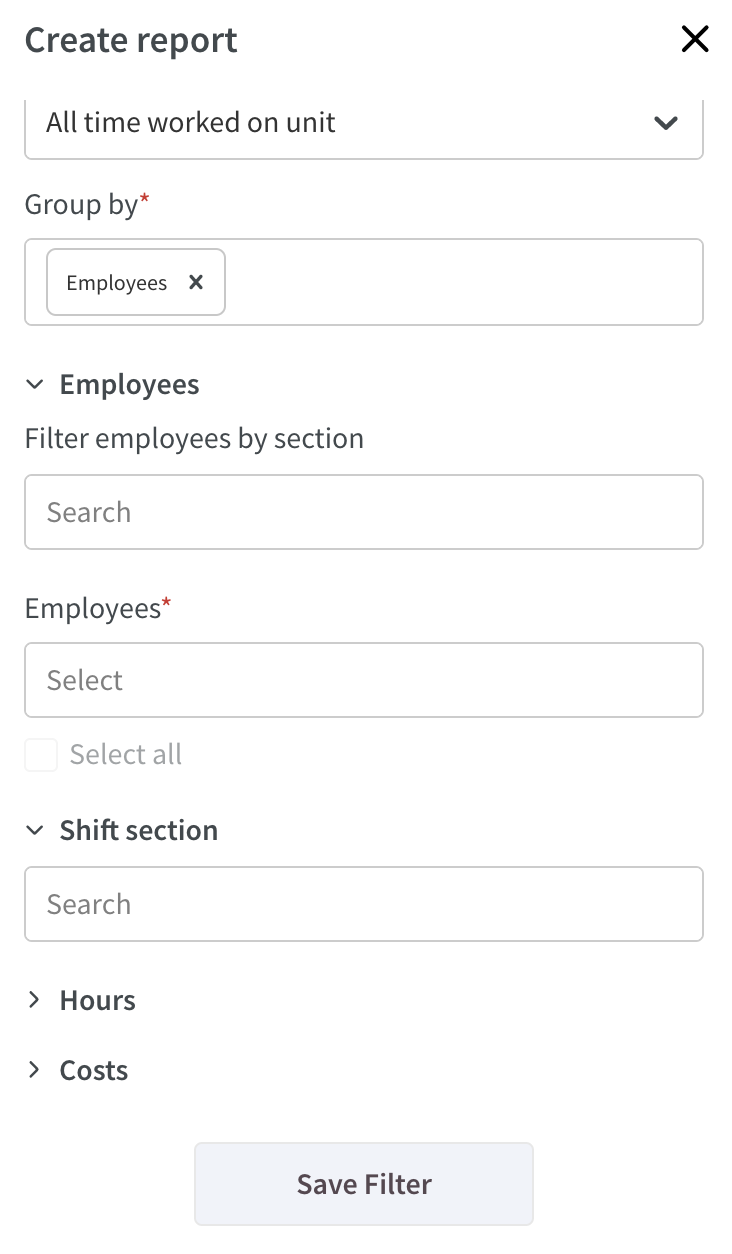
- Nadat u uw filteropties heeft ingesteld in de verschillende vervolgkeuzemenu's, klikt u op de knop Filter opslaan.
- Er verschijnt een nieuw pop-upvenster waar u uw filternaam kunt invoeren.
- Klik op OK om het filter op te slaan.
Het filter wordt nu opgeslagen en toegevoegd aan de bovenkant van het zijpaneel. De volgende keer dat u uw filter wilt gebruiken, klikt u gewoon op de naam en alle filteropties die u in dat filter heeft opgeslagen, worden ingesteld:
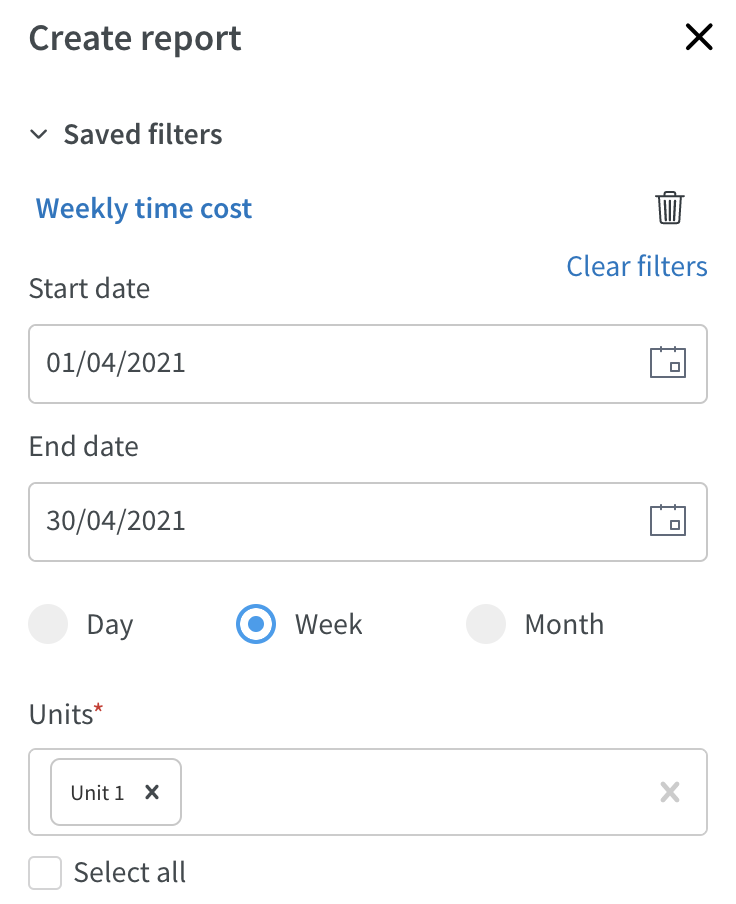
Filter verwijderen
Om een eerder opgeslagen filter te verwijderen, klikt u gewoon op het prullenbakpictogram naast de filternaam en bevestigt u dat u dat filter wilt verwijderen:
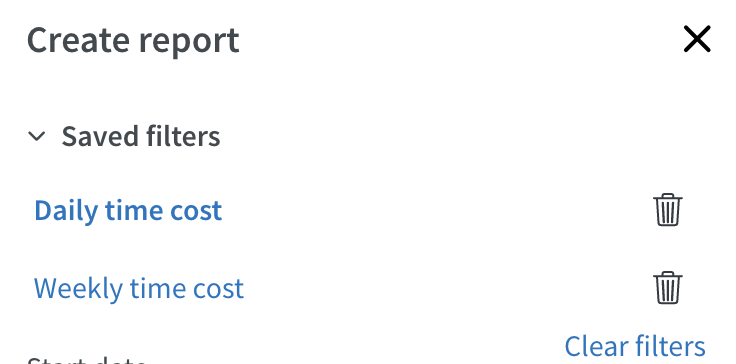
Filters wissen
We hebben ook een optie toegevoegd om filters te wissen in het zijpaneel. U kunt dit gebruiken om alle keuzelijsten leeg te maken van hun geselecteerde waarden als u opnieuw wilt beginnen met uw selecties:
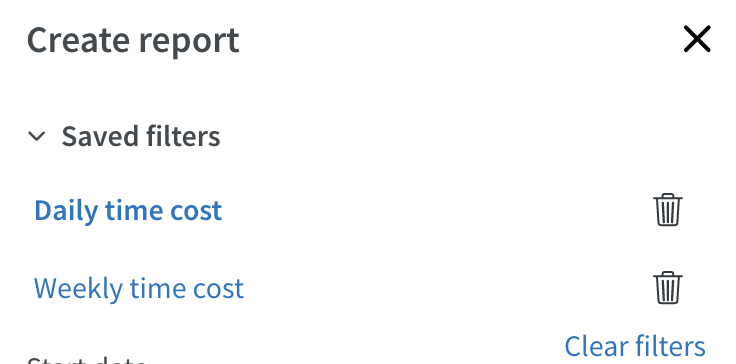
Aangepast rapport
U kunt ook uw eigen aangepaste rapport maken.
Gegevensveld | Omschrijving | Leestoegang op |
Actieve tijd | Uren van actieve tijd in de geselecteerde periode | Planning |
Adres 1 | Adres 1 veld uit Personen details | Personen details |
Adres 2 | Adres 2 veld uit Personen details | Personen details |
Leeftijd | Leeftijd uit Personen details | Personen details |
Overeenkomstsjabloon | Overeenkomstsjabloon gebruikt voor de huidige hoofdovereenkomst van de werknemer | Overeenkomstdetails |
Auto man | Auto man checkbox in Personen details | Personen details |
Beschikbaarheid | Beschikbaarheid uit de overeenkomst van de werknemer | Overeenkomstdetails |
Badgenummer | Het badgenummer van een werknemer uit het badgenummer veld in Personen details | Personen |
Kaartnummer | Het kaartnummer van een werknemer uit het kaartnummer veld in Personen details | Personen details |
Stad | Stad uit Personen details | Personen details |
Kostenplaats | Kostenplaats geselecteerd voor de persoon in Personen details | Personen details |
Land | Land van Personen details | Personen details |
Geboortedatum | Geboortedatum ingevoerd op de persoon in Personen details | Personen details |
District | District geselecteerd voor de persoon in Personen details | Personen details |
E-mail van Personen details | Personen | |
Werkniveau | Werkniveau ingesteld op de overeenkomst van de werknemer | Overeenkomst details |
In dienst | Status van de in dienst checkbox van Personen details | Personen details |
Uurloon | Geeft aan of de overeenkomst van de persoon is ingesteld als in dienst per uur | Overeenkomst details |
In dienst sinds | Startdatum van het dienstverband van Personen details | Personen details |
Vaardigheden van werknemer | Vaardigheden toegewezen aan de persoon in Personen details | Personen details |
Achternaam | Achternaam van Personen details | Personen |
Geslacht | Geslacht geselecteerd op de persoon in Personen details | Personen details |
Voornaam | Voornaam van Personen details | Personen |
Uurloon | Uurloon ingesteld op de overeenkomst van de werknemer | Salaris |
Inactieve tijd | Uren van inactieve tijd in de geselecteerde periode | Planning |
Info | Info veld van Personen details | Personen details |
Vertrekdatum | Vertrekdatum ingesteld op de persoon in Personen details | People details |
Mobiel nr | Mobiel nummer van People details | Personen |
Maandelijks salaris | Maandelijks salaris ingesteld in de overeenkomst van de werknemer | Salaris |
Naam als Achternaam, Voornaam | Achternaam en voornaam van People details | Personen |
Naam als Voornaam + Achternaam | Voornaam + achternaam van People details | Personen |
Volgende verjaardag | Datum van de volgende verjaardag van de werknemer | People details |
Noodcontact | Noodcontactinformatie van People details | People details |
Noodcontact telefoon nr | Telefoonnummer voor het noodcontact in People details | People details |
Nominale tijd | Nominale tijd uit de overeenkomst van de werknemer voor de geselecteerde periode | Overeenkomst details |
Passief | Toont de status van het passieve selectievakje in People details | People details |
Telefoon nr | Telefoonnummer van People details | Personen |
Rang | Rang ingesteld op de persoon in People details | People details |
Rollen | Alle rollen die de persoon heeft of heeft gehad in de geselecteerde periode | Personen |
Gemelde afwezigheid | Gemelde afwezigheidsuren in de geselecteerde periode | Absentie |
Rapporteert aan | Geselecteerde manager in het veld 'Rapporteert aan' in People details | People details |
Geplande uren | Aantal geplande uren in de geselecteerde periode | Planning |
Sectie | Sectie geselecteerd voor de persoon in Personen details | Personen details |
Notificaties verzenden via | Toont welke optie is geselecteerd in het veld "notificaties verzenden via" in Personen details | Personen details |
Soc. security nr | Sociaal verzekeringsnummer veld uit Personen details | Personen details |
Personeelscategorie | Personeelscategorie geselecteerd voor de persoon in Personen details | Personen details |
Type tijdregistratie | Type tijdregistratie uit de overeenkomst van de werknemer | Overeenkomst details |
Wekelijkse uren | Aantal wekelijkse uren uit de overeenkomst van de werknemer | Overeenkomst details |
Postcode | Postcode veld uit Personen details | Personen details |
Unit | Basisunit geselecteerd voor de persoon in Personen details | Personen |
Aangepaste rapportfilters
U kunt uw filteropties opslaan in het aangepaste rapport als een favoriet filter voor snelle en gemakkelijke toegang tot de aangepaste rapporten die u het meest maakt.
Filter opslaan
In het zijpaneel voor het aangepaste rapport ziet u nu een knop om het filter op te slaan:
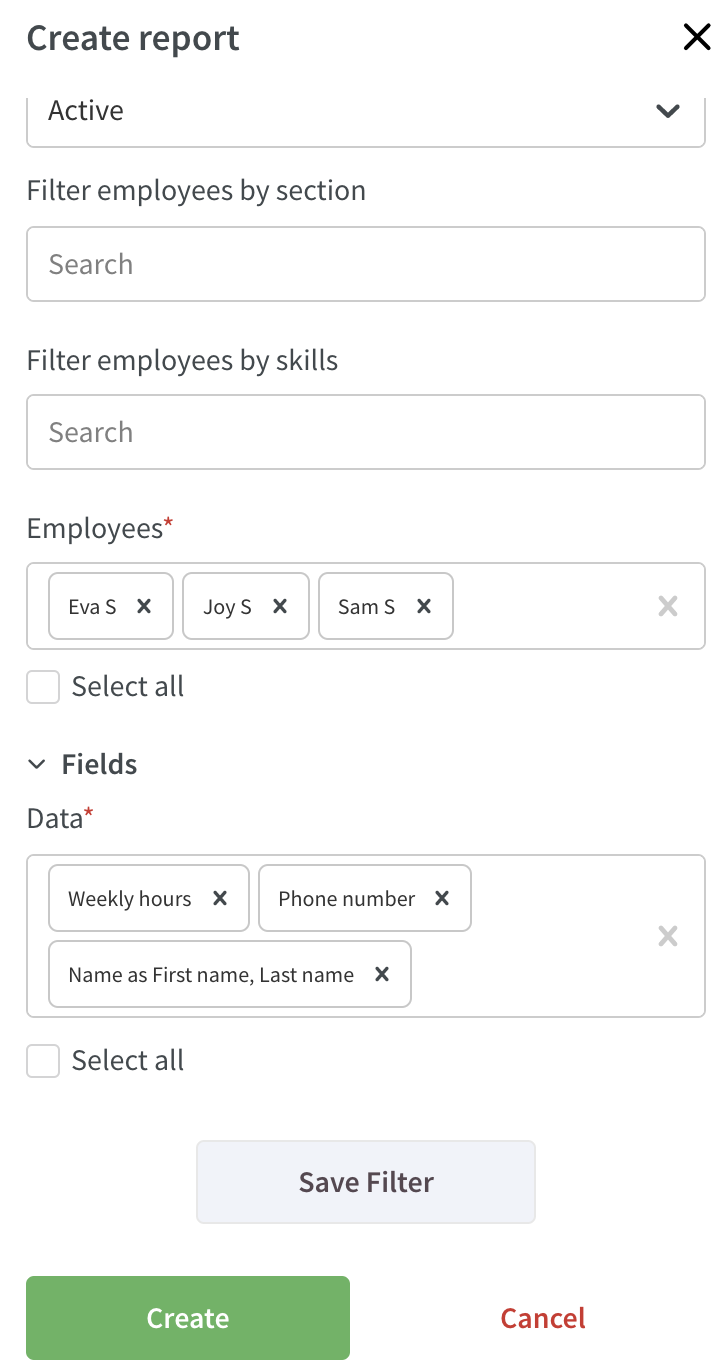
- Nadat u uw filteropties heeft ingesteld in de verschillende keuzelijsten, klikt u op Opslaan filter Knop.
- Er zal een nieuw pop-upvenster openen waar u uw filter een naam kunt geven.
- Klik op OK om het filter op te slaan.
Het filter wordt nu opgeslagen en toegevoegd aan de bovenkant van het zijpaneel. De volgende keer dat u uw filter wilt gebruiken, klikt u gewoon op de naam en alle filteropties die u in dat filter hebt opgeslagen, worden ingesteld:
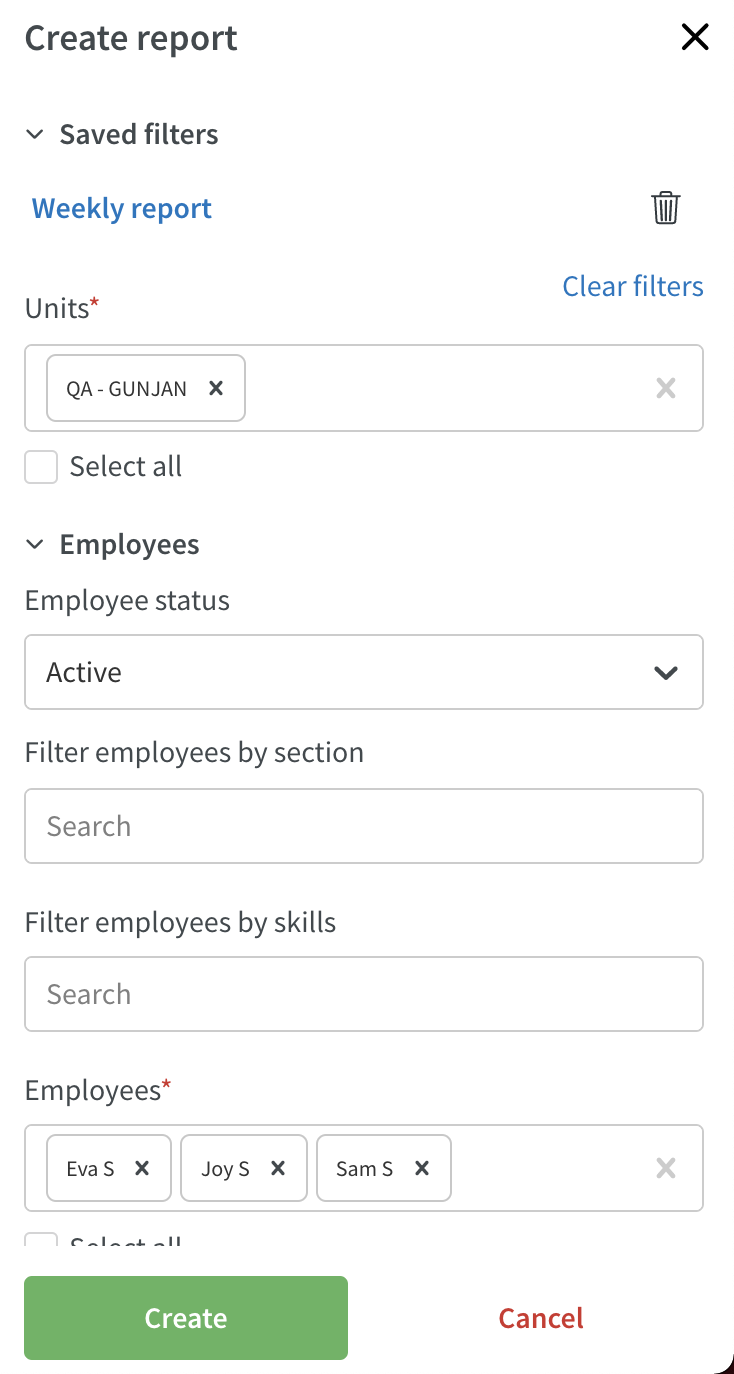
Filter verwijderen
Om een eerder opgeslagen filter te verwijderen, klikt u gewoon op het prullenbakpictogram naast de filternaam en bevestigt u dat u dat filter wilt verwijderen:
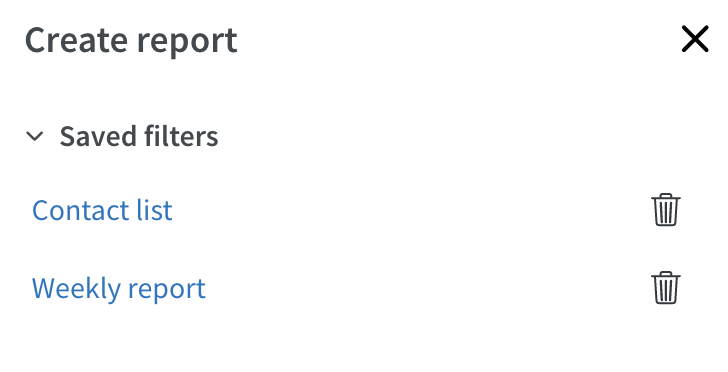
Filters wissen
We hebben ook een optie toegevoegd om filters te wissen in het zijpaneel. U kunt dit gebruiken om alle keuzes in de vervolgkeuzelijsten te wissen als u opnieuw wilt beginnen met uw selecties: